O que é o Shadow Copy e como usá-lo?
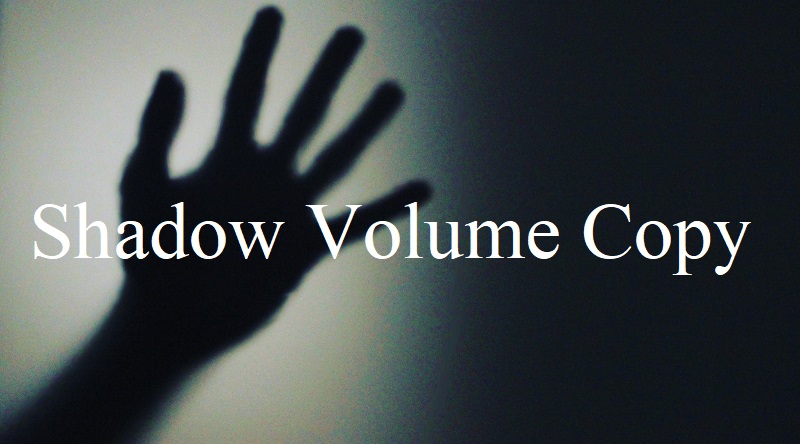
As cópias de sombra, ou cópias de volume de sombra, são um recurso introduzido no Windows Server em 2003. Efetivamente, é uma funcionalidade que permite ao Windows tirar periodicamente instantâneos de todos os arquivos em um sistema Windows e procurar alterações de arquivos feitas desde o última verificação. Quando essa alteração é observada, ela é registrada, indexada e empilhada sobre o registro anterior, o que cria um catálogo de histórico puro do arquivo ou pasta em questão.
Esse processo foi adicionado como um recurso padrão do Windows quando o Vista foi lançado, como a função "Restauração do Sistema". As cópias de volume de sombra são, em essência, o alicerce do recurso "Versões anteriores" do Windows.
O mais notável é que essa função é completamente automatizada e é executada em segundo plano como um processo no nível do sistema. Ele cria "Pontos de Restauração" que não estão sujeitos às limitações das operações de arquivo iniciadas pelo usuário. Essa maior liberdade e flexibilidade permitem capturar alterações em arquivos inacessíveis ao usuário.
O processo não está isento de falhas - como as cópias de sombra são apenas um instantâneo da maneira como o sistema estava no momento da criação de um ponto de restauração do sistema, quaisquer alterações feitas entre dois pontos de restauração do sistema não são registradas.
A vantagem é que o Windows está configurado para criar um ponto de restauração todos os dias; portanto, quando você o usa, não deve perder mais do que um dia de progresso em um arquivo.
Notavelmente, essa funcionalidade é tão útil para recuperação, que é a primeira ordem de negócios para qualquer criador de ransomware que vale a pena hoje em dia para garantir que as cópias do volume de sombra tenham sido apagadas antes da criptografia do dispositivo atacado.
Como recuperar arquivos e pastas usando cópias de volume de sombra?
-
- Abra um explorador de arquivos de sua escolha.
- Navegue para o arquivo ou pasta que deseja restaurar para uma versão anterior.
- Clique com o botão direito do mouse no arquivo ou na pasta escolhida, role até a parte inferior do menu suspenso e selecione a opção "Propriedades".
- Quando a janela "Propriedades" abrir, navegue até a página "Versões anteriores".
- Escolha qual das versões anteriores desta página você gostaria de restaurar.
Nota: O
-
- uso de volumes de sombra para restaurar um arquivo ou pasta para uma versão anterior substituirá completamente a versão atual pela versão do sistema que estava em vigor no momento exato em que esse ponto de restauração específico foi criado. Se você tiver alguma dúvida de que a versão atual seja algo que você possa usar ou precisar no futuro - salve uma cópia dessa versão atual em outro lugar antes de executar o procedimento.





